RPCS3를 사용하여 PC에서 PS3 게임을 플레이하는 방법


콘솔의 복잡한 아키텍처로 인해 PC에서 PS3를 에뮬레이션하는 것은 불가능했습니다. 하지만 RPCS3 덕분에 이제 PC에서 PS3 게임을 쉽게 플레이할 수 있습니다. 여기서는 PC에서 PS3 게임을 플레이하는 방법을 보여드리겠습니다.
시스템 요구 사항
시작하기 전에 PC가 RPCS3를 실행할 수 있는지 확인해야 합니다.

최소한의 하드웨어 요구 사항 으로 RPCS3를 실행할 수 있지만 사용자는 최상의 경험을 위해 개발 팀의 권장 요구 사항 내에서 실행해야 합니다.
인텔 노트북
- CPU 6코어 및 12스레드, 8코어 이상Intel Skylake 아키텍처 이상
- 운영 체제 Windows 10 22H2 이상, Windows 11 22H2 이상, Linux 6.5, 6.1(LTS) 이상
- 그래픽 카드 Vulkan 호환 및 4GB VRAM 이상의 전용 그래픽 카드
- RAM 16GB RAM 이상
- 에뮬레이터 데이터용 SSD 스토리지 , 게임용 SSD 또는 HDD 스토리지
AMD 노트북
- CPU 8코어 및 16스레드 이상
- 운영 체제 Windows 10 22H2 이상, Windows 11 22H2 이상, Linux 6.5, 6.1(LTS) 이상
- 그래픽 카드 Vulkan 호환 및 4GB VRAM 이상의 전용 그래픽 카드
- RAM 16GB RAM 이상
- 에뮬레이터 데이터용 SSD 스토리지 , 게임용 SSD 또는 HDD 스토리지
맥 데스크탑
- CPU 8코어 이상
- 운영 체제 macOS 12.6+, 13.0+, 14.3+ 이상
- 2GB 이상의 VRAM 및 Vulkan 호환성을 갖춘 그래픽 카드 Radeon dGPU(Intel CPU Mac 전용)
- RAM 16GB RAM/통합 RAM 이상
- 에뮬레이터 데이터용 SSD 스토리지 , 게임용 SSD 또는 HDD 스토리지
RPCS3 다운로드 및 설치
RPCS3 공식 사이트를 방문하여 운영 체제에 맞는 에뮬레이터를 다운로드하세요. 이 가이드에서는 Windows에서 RPCS3를 설정하는 방법을 보여 주지만 프로세스는 지원되는 모든 운영 체제에서 유사합니다.
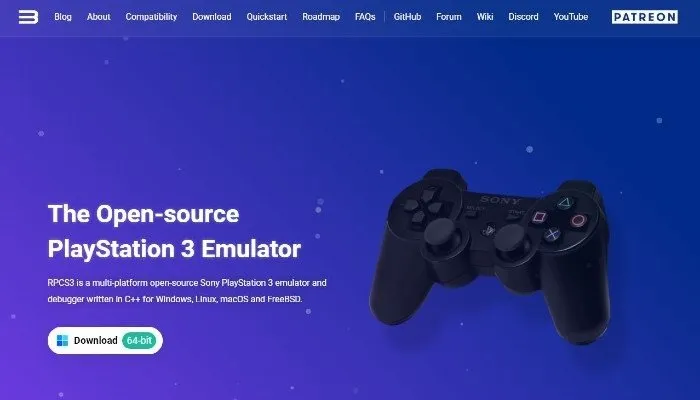
Windows 버전은 ZIP 아카이브로 제공됩니다. 다운로드한 아카이브를 추출하고 rpcs3.exe 파일을 실행합니다.
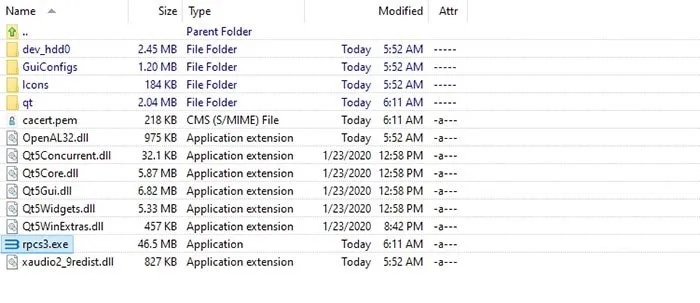
PlayStation 3 펌웨어 다운로드
RPCS3는 PlayStation 3의 하드웨어를 에뮬레이트하지만 게임이나 앱을 실행하려면 공식 PlayStation 사이트에서 Sony의 공식 PS3 펌웨어를 다운로드해야 합니다.
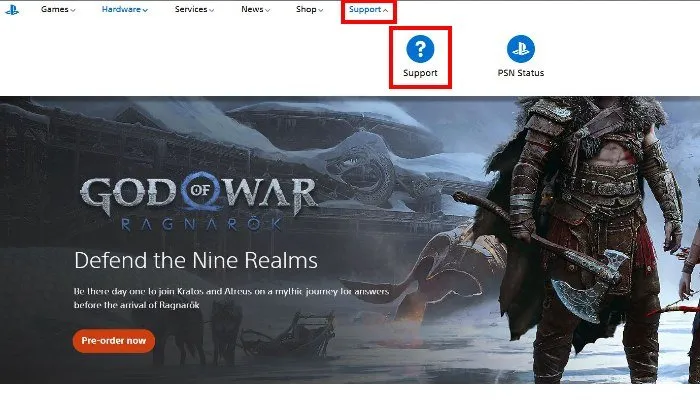
Sony PlayStation 홈페이지 에서 지원 을 클릭한 다음 드롭다운 메뉴에서 지원 버튼을 선택하세요.
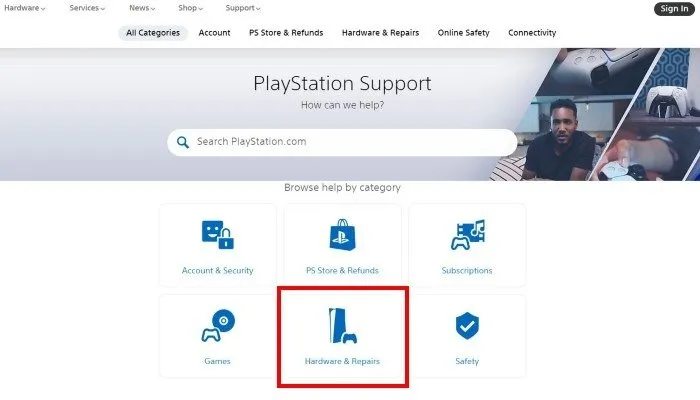
PlayStation 지원 페이지에서 하드웨어 및 수리 버튼을 클릭하세요.
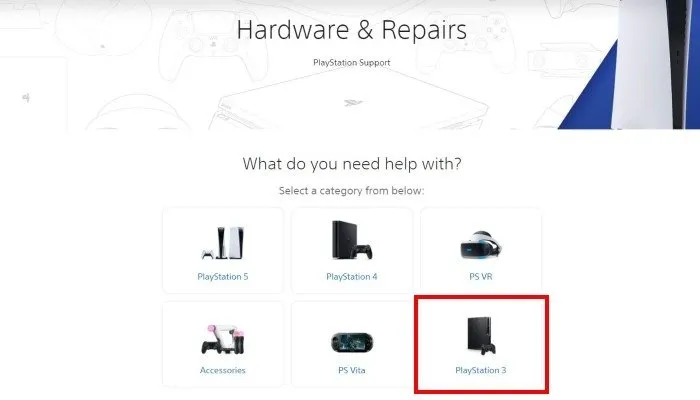
플레이스테이션 3 버튼을 클릭하세요 .
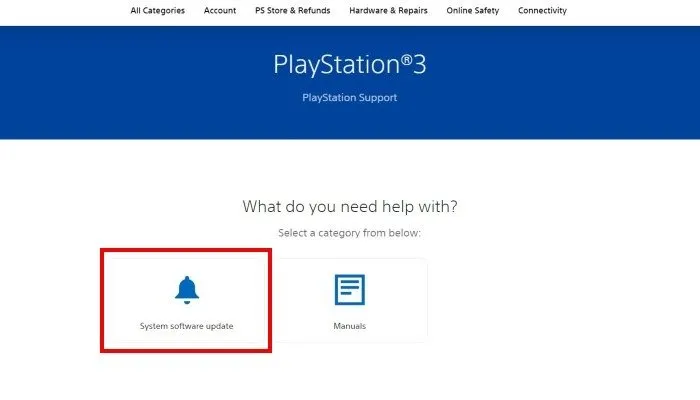
시스템 소프트웨어 업데이트 -> PS3 시스템 업데이트를 클릭하세요 .
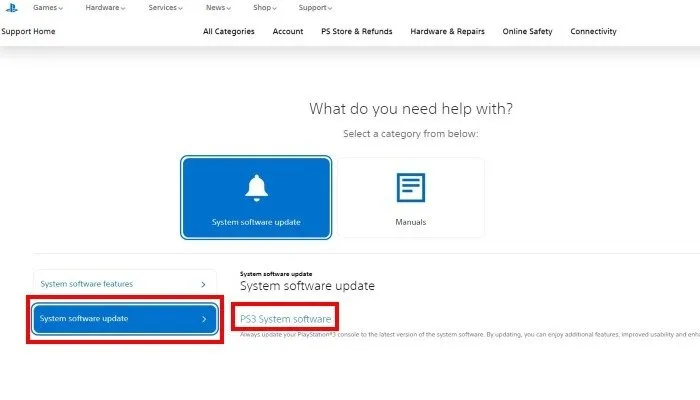
PS3 업데이트 다운로드 버튼을 마우스 오른쪽 버튼으로 클릭 하고 다른 이름으로 저장 을 선택합니다 .
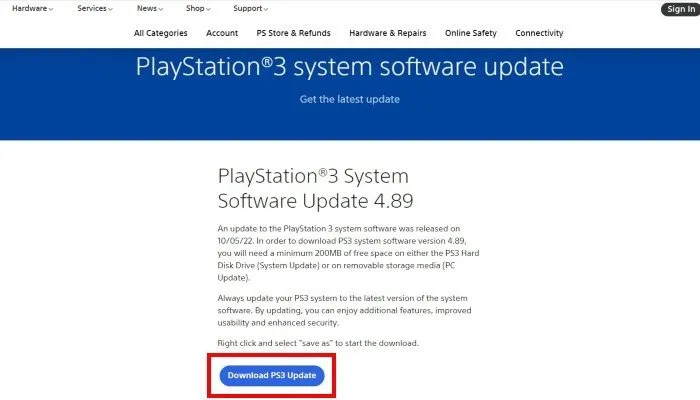
대화 상자에서 PS3 시스템 업데이트 파일 다운로드 위치를 선택합니다. RPCS3 에뮬레이터로 돌아갑니다. 상단 메뉴 표시줄에서 파일을 클릭 하고 펌웨어 설치를 선택합니다 .
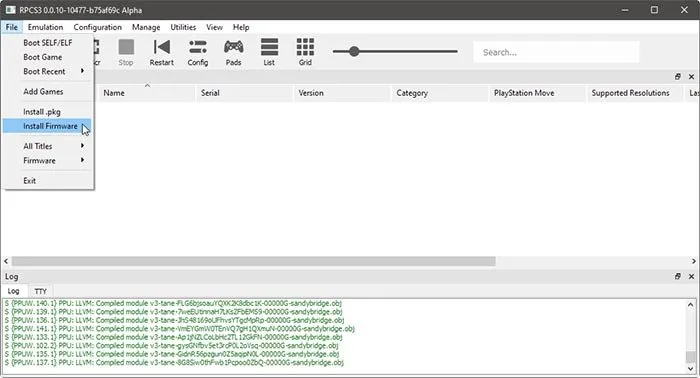
다운로드에 필요한 파일을 위해 다운로드한 PlayStation 3 펌웨어 파일을 RPCS3에 지정합니다.
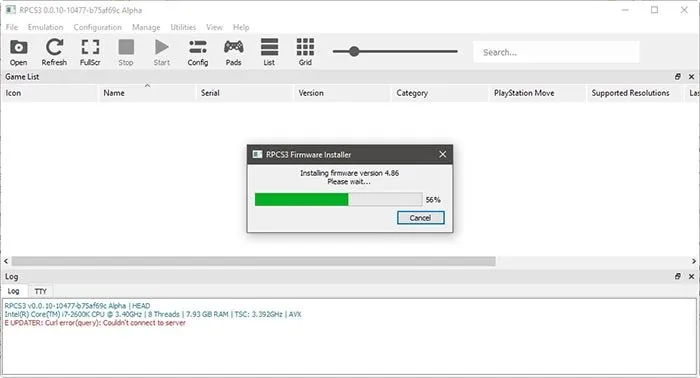
RPCS3는 프로세스가 완료되면 알려줍니다.
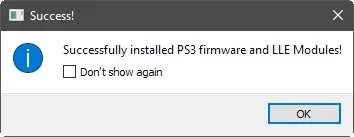
RPCS3는 게임을 더 빠르게 로드할 수 있도록 모듈을 사전 컴파일합니다.
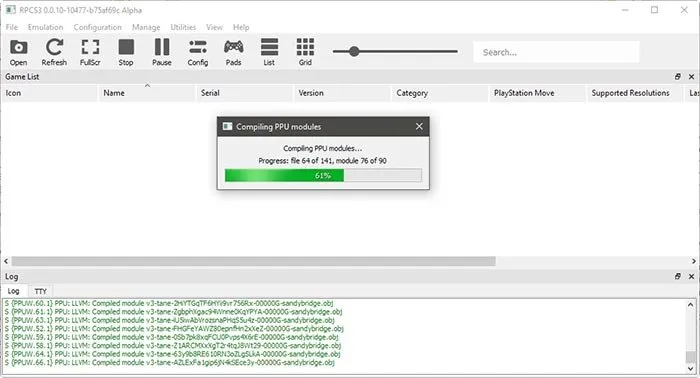
이제 RPCS3가 올바르게 구성되었으므로 게임을 시작할 준비가 되었습니다.
PS3 게임을 구하는 방법
RPCS3는 PKG 파일로 디지털 다운로드된 게임과 ISO 또는 비압축 폴더 형식의 디스크 기반 게임을 지원합니다. RPCS3 내에서 실행하기 위해 PlayStation 3 게임을 손에 넣는 가장 쉽고 틀림없이 유일한 합법적인 방법은 소유한 PS3 게임을 PlayStation 3 콘솔이나 PC에서 덤프(리핑)하는 것입니다.
PS3 콘솔을 통해 PS3 게임 덤프하기
PlayStation 3 콘솔을 사용하는 것은 디스크 기반 게임을 버리는 가장 좋은 방법이자 디지털로 다운로드한 게임을 버리는 유일한 방법으로 간주됩니다. 그러나 PS3 콘솔은 맞춤형 펌웨어를 실행해야 하며 이는 Sony가 명시한 사용자 약관을 위반하게 됩니다.

디스크 기반 게임을 덤프하려면 multiMAN 홈브류 소프트웨어를 사용해야 합니다. PlayStation 3와 컴퓨터 간의 FTP 연결이나 외부 드라이브를 통해 덤프된 파일을 PC로 전송하세요.
PC를 통해 PS3 게임 덤프하기
Blu-ray 드라이브를 사용하여 PlayStation 3 디스크를 덤프할 수도 있습니다. 그러나 모든 Blu-ray 드라이브가 PS3 디스크를 인식하는 것은 아닙니다. 다행히 RPCS3 웹사이트에는 PS3 디스크를 읽을 수 있는 호환되는 Blu-ray 드라이브 목록이 있습니다.
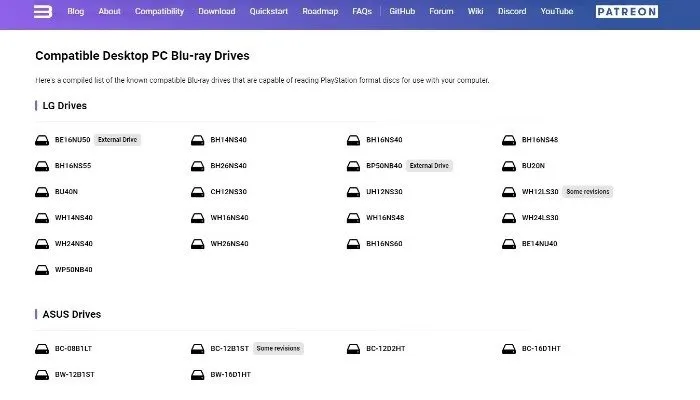
Disc Dumper 라는 소프트웨어는 프로세스를 자동화하므로 PS3 게임 디스크의 암호를 해독하는 가장 쉬운 방법입니다. 그러나 Linux 명령줄을 사용하거나 디스크를 수동으로 덤프할 수도 있습니다. RPCS3 빠른 시작 가이드에서 자세한 지침을 찾아보세요.
게임 호환성
모든 PS3 게임이 작동하는 것은 아니지만 호환 가능한 PS3 소프트웨어의 전체 목록을 검토할 수 있습니다 . 현재 목록에는 3,694개의 게임과 앱이 포함되어 있으며, 약 69%(2,555개)를 플레이할 수 있습니다. 이 목록은 항상 업데이트되므로 정기적으로 다시 확인하시기 바랍니다.
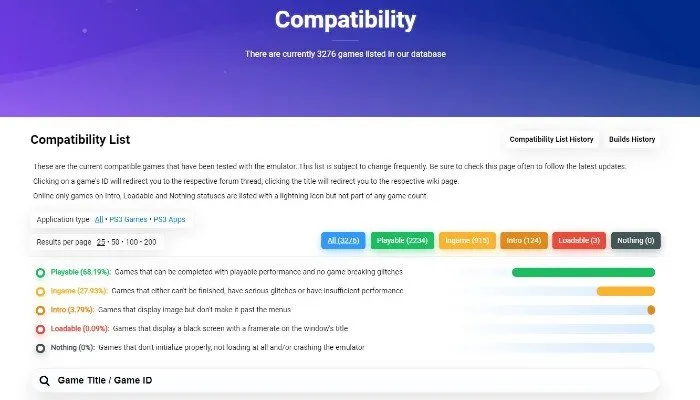
PS3 게임 부팅하기
게임이 있으면 RPCS3가 해당 게임을 찾을 수 있는 위치를 보여줘야 합니다. 이렇게 하려면 파일 -> install.pkg 를 선택하여 게임을 설치 한 다음 두 번 클릭하여 실행하세요.
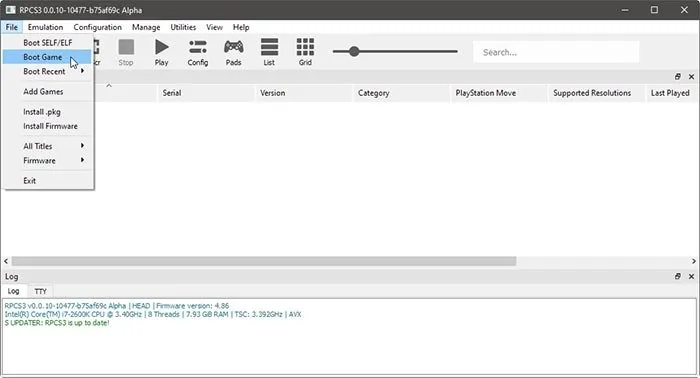
또는 Boot Game(게임 부팅)을 선택한 다음 해당 ISO 또는 폴더를 선택하여 디스크 기반 게임을 직접 부팅할 수도 있습니다 . 디스크 기반 게임은 에뮬레이트된 PlayStation 3 인터페이스를 통해 설치해야 할 수도 있습니다.
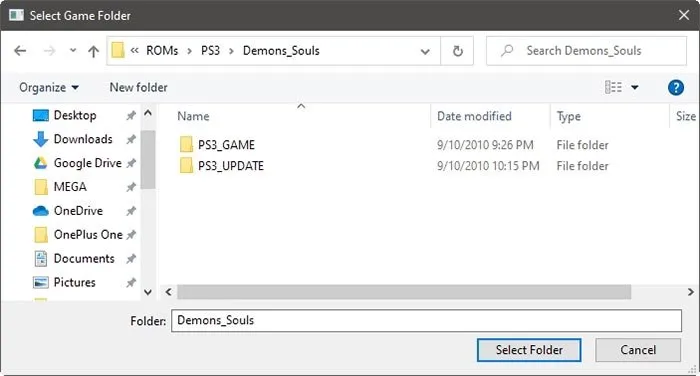
게임을 처음으로 부팅할 때 RPCS3는 실행에 필요한 더 많은 파일을 컴파일합니다. RPCS3는 이 작업을 한 번만 수행하면 되므로 인내심을 가지십시오.
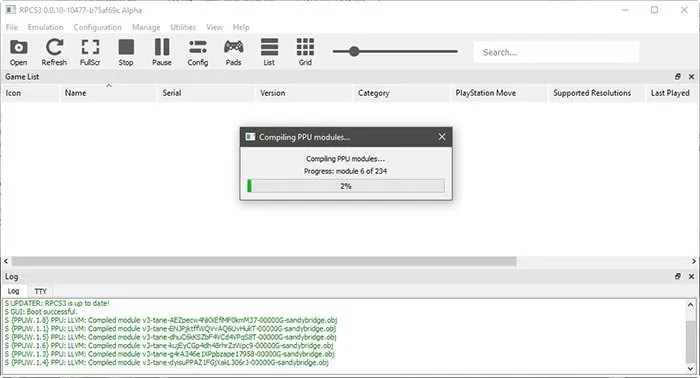
컨트롤 구성
이제 게임을 플레이할 준비가 되었으므로 컨트롤을 구성해야 합니다. 다행히 RPCS3는 키보드와 마우스를 포함한 다양한 제어 옵션을 지원합니다. 향수를 불러일으키는 가려움증을 해소하기 위해 콘솔 전용 컨트롤러를 선택할 수도 있습니다. 개인 취향에 맞게 모든 것을 설정하려면 RPCS3 화면 상단의 메뉴 표시줄에서 패드를 클릭하세요.
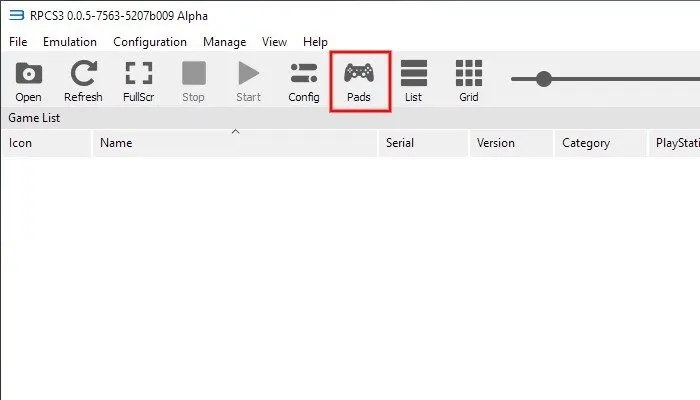
왼쪽 상단의 핸들러 풀다운 메뉴 에서 DualShock 3 또는 DualShock 4를 선택하여 PC에 연결된 실제 PlayStation 컨트롤러를 사용하세요 . 또한 Xbox 및 기타 Xinput 컨트롤러도 지원됩니다.

창 오른쪽 하단에 있는 두 개의 원에 실시간으로 입력이 표시되는 것을 보면서 아날로그 스틱을 움직여 컨트롤러가 감지되는지 확인하세요. 버튼을 자유롭게 다시 매핑하세요.
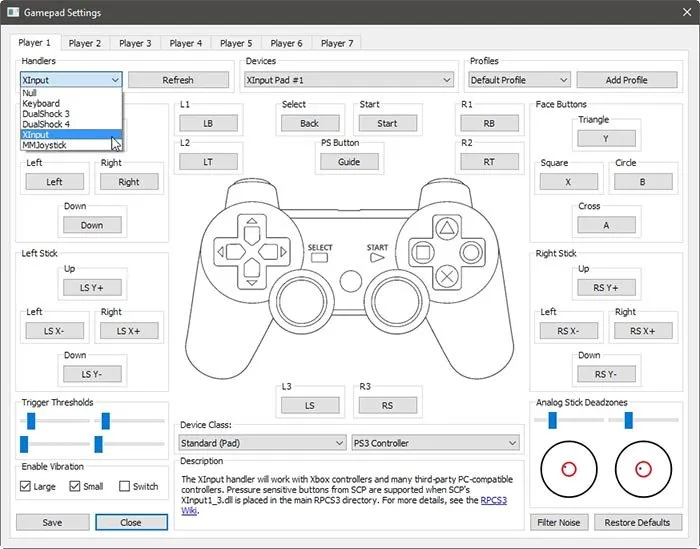
추가 구성
RPCS3는 인상적인 기술적 위업이지만 아직 진행 중인 작업이므로 한두 가지 문제에 직면할 가능성이 높습니다. 다행히 RCPS3 에뮬레이터를 사용하면 개별 게임에 맞춤 조정을 적용할 수 있습니다. 이러한 구성은 그래픽 문제, 오디오 문제 등을 해결하는 데 도움이 될 수 있습니다. 예를 들어, 우리의 경우 Demon’s Souls는 그래픽을 그림자로 표시했습니다.
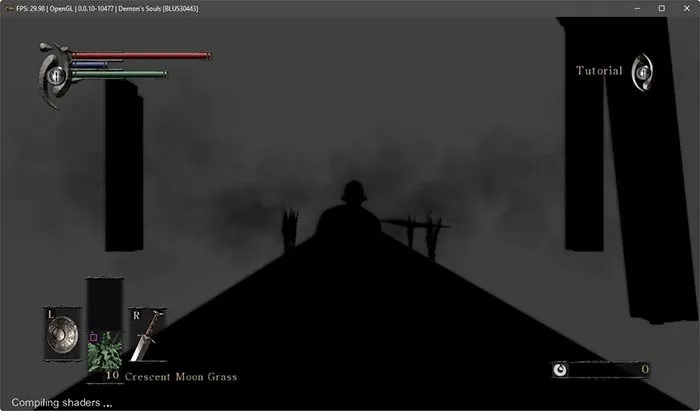
게임 목록에서 타이틀을 마우스 오른쪽 버튼으로 클릭하고 맞춤 구성 만들기를 선택하여 맞춤 구성을 사용하세요 . 다행히 RPCS3는 개별 게임에 대한 권장 구성 데이터베이스를 유지 관리합니다 . 이를 통해 최적의 성능을 위해 게임 설정을 조정할 때 추측을 할 수 없게 됩니다.
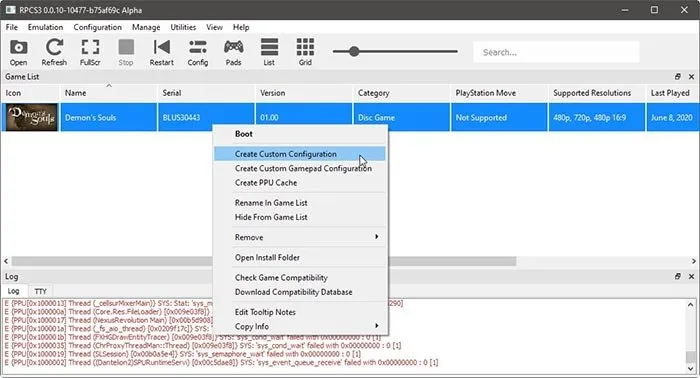
사용자 정의 구성을 적용한 후 RPCS3를 다시 시작하고 게임을 부팅하십시오. 사용자 정의 구성이 호환되면 더 이상 문제가 발생하지 않습니다.

안티 앨리어싱
PS3는 성능면에서 최고였지만 오늘날의 PC는 훨씬 더 강력합니다. 따라서 RPCS3의 GPU 설정에서 이방성 필터링 및 앤티앨리어싱을 활성화할 수 있습니다. 이렇게 하면 그래픽이 부드러워지고 디테일이 향상됩니다. 더 좋은 점은 해상도 스케일을 높여 에뮬레이트된 게임의 그래픽을 높일 수 있다는 점입니다.
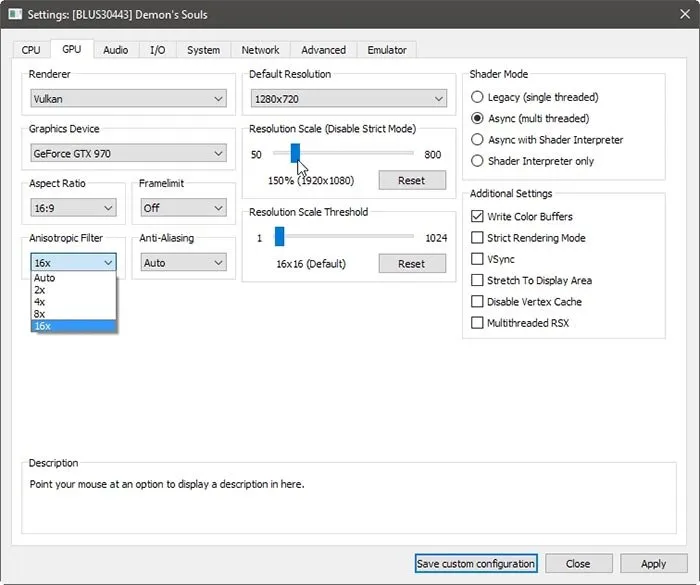
일부 게임은 에뮬레이터의 설정이 PlayStation 3의 원래 하드웨어 성능을 넘어서는 경우 “중단”될 수 있으므로 기대치를 낮추십시오.
패치로 게임 업그레이드
RPCS3를 사용하면 게임용 패치를 다운로드할 수 있습니다. 이 패치는 다양한 이점을 위해 게임 코드를 조정합니다. 패치는 호환성을 높이고 PC의 향상된 성능을 활용하는 데 도움이 될 수 있습니다. 일부 패치는 이전에 건너뛸 수 없었던 비디오를 건너뛸 수 있도록 허용하는 등의 성가신 문제도 수정합니다.
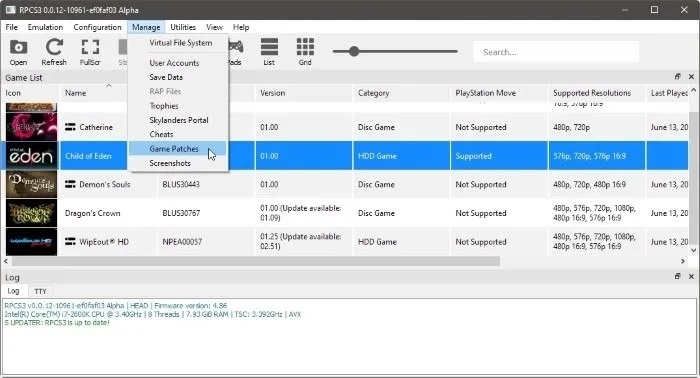
이러한 패치를 적용하려면 RPCS3를 실행하고 관리 -> 게임 패치 에서 패치 관리 창을 엽니다 . 게임에 사용할 수 있는 패치를 찾는 방법은 RPCS3 Wiki 에 자세히 나와 있습니다 .
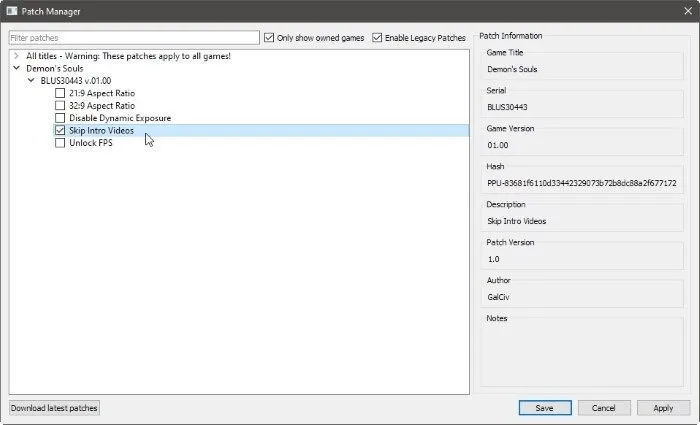
RPCS3는 대부분의 실제 하드웨어를 에뮬레이트하려는 단계를 통과했으며 이제 팀은 거의 매달 새로운 릴리스를 통해 버그를 해결하고 호환성을 높이며 성능을 최적화하고 있습니다. 따라서 현재 게임이 작동하지 않더라도 최신 버전의 RPCS3가 출시되면 다시 시도해 볼 가치가 있습니다. PlayStation 2가 더 마음에 들고 Mac을 소유하고 있다면 운이 좋을 것입니다.
이미지 크레디트: Unsplash . Ryan Lynch의 스크린샷 .


답글 남기기